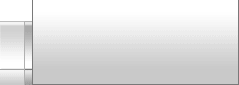
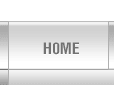
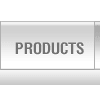
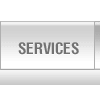
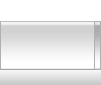
| LIVE시스템으로 부팅하기 |
LIVE시스템을 사용하기 위해서는 현재 사용하고 있는 운영체제로 부팅하지 않고 LIVE시스템으로 부팅을 하여야 합니다.
현재 LIVE시스템은 기존부팅방식인 MBR방식과 최근 부팅방식인 (U)EFI방식을 모두 지원하는 하이브리드 부팅 미디어 입니다. 아주 오래된 BIOS시스템은 하이브리드 방식을 인식하지 못해 부팅 하실 수 없습니다. 또한 (U)EFI방식 부팅을 사용하시려면 CMOS 설정에서 Secure Boot 항목을 꼭 DISABLE로 설정해 주셔야 합니다.
일단 LIVE시스템으로 부팅되면 MBR부팅의 경우, 3초간 다음의 메뉴를 보실 수 있습니다.
(U)EFI의 경우는 좌측 상단에 카운터가 보입니다. 이 때 ESC 키를 누르시면 다음 메뉴화면을 보실 수 있습니다.
| Start FedoraXX | ||
| Start FedoraXX + nVidia Graphics | ||
| Use the ↑ and ↓ keys to change the selection. | ||
| Press 'e' to edit the selected item, or 'c' for a command prompt. | ||
아무 키도 누르지 않으면 3초 후 바로 기본 지원 그래픽(Intel, AMD, ...) 드라이버(들) 구성으로 부팅하게 됩니다.
'Start FedoraXX + nVidia Graphics'는 nVidia 에서 제공하는 최신의 드라이버 버젼으로 부팅합니다. 구형 nVidia 그래픽 카드의 경우 화면이 나오지 않을 수 있습니다. 게임(rpcs3, steam, ...)이나 기타 전용(cuda, ...) 기능 들을 사용하지 않는다면 굳이 nVidia 드라이버 구성으로 부팅하지 않아도 별다른 차이를 느끼지 못합니다.
LIVE시스템으로 부팅하는 방법은 다음의 2가지가 있읍니다.
| 1. 부팅 선택키를 사용하여 부팅하기 |
거의 모든 컴퓨터에는 전원을 켜고 시작시 각 메이커에서 정해놓은 키를 누르면 부팅 메뉴가 나와 부팅 미디어를 선택하는 기능이 있습니다. 이 때 LIVE 시스템을 선택하시고 부팅하면 됩니다.
다음은 일반적으로 사용하는 각 메이커별 부팅 선택키에 대한 내용 입니다. 시작시 나오는 로고를 보고 선택하세요. 전원을 켜기전에 먼저 USB로 만들어진 LIVE시스템을 꼽고 전원을 켜신 후 다음의 부팅키를 눌러서 시작해 주세요.
| ASUS 보드를 사용하는 컴퓨터는 전원을 켜고 F8 키를 누르시면 부팅 선택화면을 보실 수 있습니다. | |
| DELL 컴퓨터의 경우 제작 시점에 따라 여러가지 방식을 취하고 있습니다. | |
| 기가바이트 보드를 사용하는 컴퓨터는 전원을 켜고 F12 키를 누르시면 부팅 선택화면을 보실 수 있습니다. | |
| HP 컴퓨터의 경우 제작 시점에 따라 여러가지 방식을 취하고 있습니다.
일반적으로는 전원을 켜고 ESC 키를 누르시면 시스템 메뉴을 보실 수 있습니다.
여기에서 'BOOT'항목을 선택하시고 부팅 미디어를 선택하실 수도 있습니다.
최근 컴퓨터는 전원을 켜고 F9 키를 누르시면 부팅 선택화면을 보실 수 있습니다. |
|
| LG노트북의 경우 전원을 켜고 F10 키를 누르시면 부팅 선택화면을 보실 수 있습니다. | |
| 삼성 컴퓨터의 경우 일반적으로는 부팅 선택하는 키가 없습니다.
전원을 켜고 F2 키, 또는 DEL 키를 누르시면 CMOS 설정 화면을 보실 수 있습니다.
여기에서 부팅 순서를 지정하시고 저장 후 재 부팅 하시면 됩니다.
최근 컴퓨터나 노트북의 경우 F10 키를 누르시면 부팅 순서 선택 화면이 나오기도 합니다. |
| 2. 내장 하드로 설치하고 부팅하기 |
현재 사용하는 부팅용 하드(HDD, SDD, ...)를 제거하고 LIVE시스템용 SSD를 연결하는 방법 입니다.
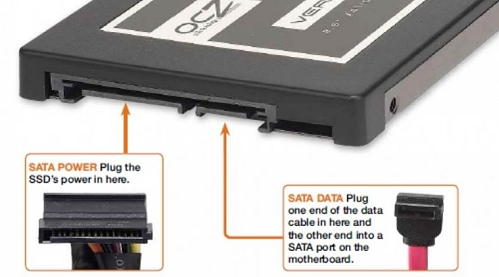
기존 HDD나 SSD에 연결된 SATA 전원선과 데이터 케이블을 LIVE 시스템용 SSD에 연결해 주시면 됩니다.
이렇게만 해 주시면 어떤 설정도 없이 컴퓨터를 켜시면 바로 LIVE 시스템으로 부팅 하실 수 있습니다.
또한 기존 케이블에 연결하지 않고 추가로 연결하고, 컴퓨터 시작시 부팅 순서를 지정하여 부팅하셔도 됩니다.
|
시스템복구
| ||||||||||||||||


